笔记本电脑快捷键关机
笔记本电脑快捷键关机全攻略
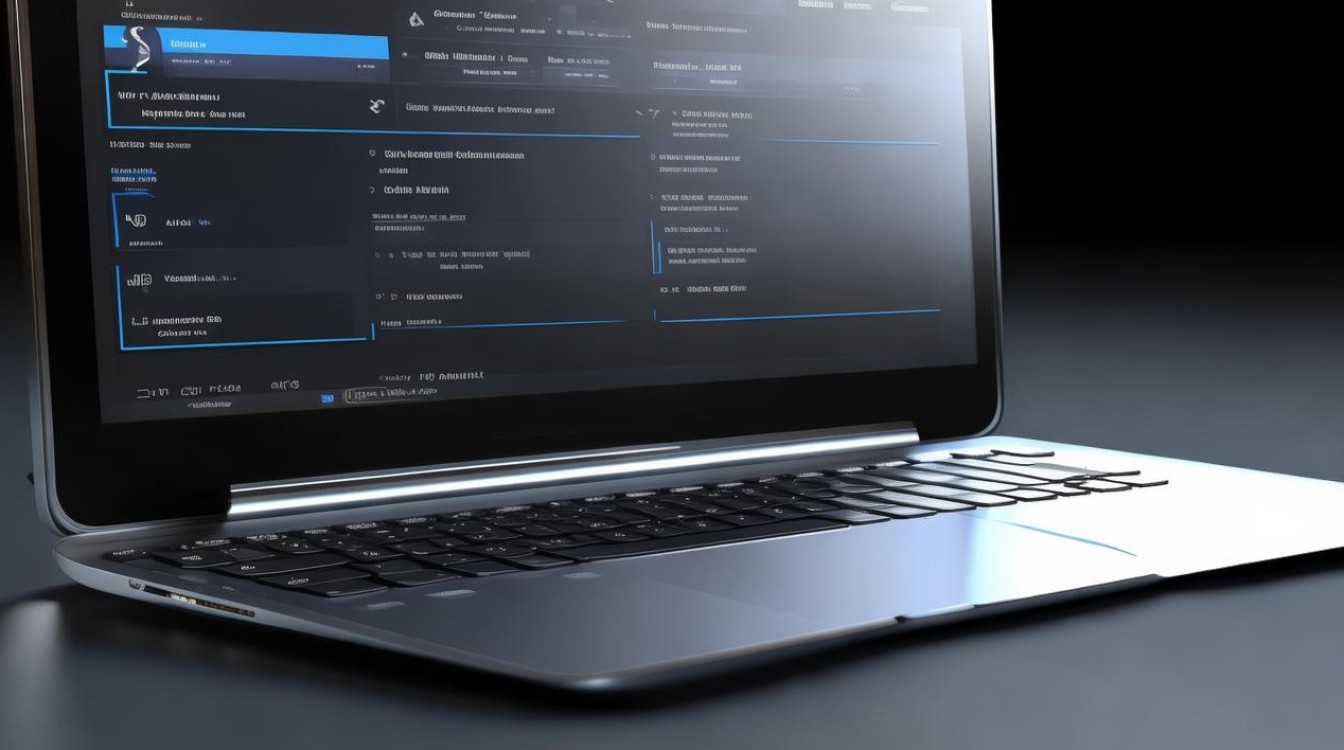
常见的快捷键关机方式
(一)Windows 系统
| 快捷键组合 | 操作说明 |
|---|---|
| Alt + F4 | 在桌面或任意窗口界面下,按下此组合键,可快速关闭当前活动窗口,若在桌面无窗口打开时使用,则会弹出“关闭 Windows”的提示框,点击“确定”即可关机,部分应用程序可能会拦截此快捷键,用于自身的关闭操作。 |
| Ctrl + Alt + Del | 按下此组合键后,会进入安全选项菜单,在其中可以选择“关机”选项来关闭电脑,这种方式相对比较传统,且在一些特殊情况下,如系统卡顿但未完全死机时,通过此快捷键可以调出任务管理器,查看系统进程并进行相关操作后,再选择关机。 |
| Windows 键 + X + U + U | 先按下 Windows 键和 X 键,会弹出一个快捷菜单,接着按 U 键选择“关机或更改启动设置”,再按一次 U 键即可执行关机操作,这种多键组合的方式虽然步骤稍多,但可以在不使用鼠标的情况下完成关机,对于键盘操作熟练的用户来说较为方便。 |
(二)Mac 系统
| 快捷键组合 | 操作说明 |
|---|---|
| Command + Option + Eject(部分旧款 Mac 电脑有 Eject 键)或 Command + Option + Power | 同时按下这三个键,Mac 电脑会开始关机流程,出现关机确认提示后,点击“关机”即可,需要注意的是,不同型号的 Mac 电脑可能在具体按键标识上略有差异,但基本功能相同。 |
快捷键关机的原理
笔记本电脑的快捷键关机是基于操作系统对特定按键组合的预设指令识别,当用户按下相应的快捷键时,操作系统会接收到这些按键信号,并将其解析为关机指令,例如在 Windows 系统中,Alt + F4 被系统定义为关闭当前活动项的指令,而在桌面环境下,这个“当前活动项”就默认为系统本身,从而触发关机程序,同样,在 Mac 系统中,特定的组合键被苹果的操作系统赋予了关机的功能含义,通过硬件和软件的协同工作,实现快速关机的操作。
快捷键关机的注意事项
(一)数据保存
在使用快捷键关机之前,一定要确保已经保存了所有正在编辑的重要数据,因为快捷键关机通常会立即执行关机程序,不像通过操作系统的常规关机流程那样会有较明显的提示和时间让用户进行数据保存操作,如果当时正在处理文档、制作表格或者进行其他重要数据的编辑工作,未保存就关机可能会导致数据丢失。
(二)程序兼容性
有些软件可能会自定义快捷键,导致与系统默认的关机快捷键冲突,例如某些游戏软件可能会将 Alt + F4 设置为游戏中的特定操作快捷键,在这种情况下使用该快捷键关机可能会引发意想不到的后果,比如游戏内出现异常操作或者无***常退出游戏等,所以在安装新软件后,如果发现关机快捷键异常,需要检查软件的快捷键设置。

(三)系统状态
当电脑处于高负荷运行状态,如正在进行大型文件下载、视频渲染或者运行多个复杂的软件程序时,使用快捷键关机可能会导致系统突然中断正在进行的任务,一方面可能会损坏正在处理的文件或数据,另一方面也可能会对硬盘等硬件设备造成一定的损害,因为此时硬盘可能正在高速读写数据,突然断电或中断操作可能会产生坏道等问题。
相关问题与解答
问题 1:如果笔记本电脑的快捷键关机失效了怎么办? 解答:首先检查是否有软件冲突导致快捷键被占用或重新定义,可以通过进入系统设置中的“快捷键设置”或“控制面板”(Windows 系统)的相关选项中查看是否有异常的快捷键定义,如果是软件引起的,可以尝试关闭相关软件或者修改其快捷键设置,检查键盘是否有故障,比如按键失灵或者键盘连接问题(对于外接键盘),可以尝试使用其他按键组合或者外接键盘来测试,如果以上方法都无效,可能需要通过系统的常规关机方式,如在开始菜单中选择“关机”选项来进行关机操作,并考虑联系售后服务或专业维修人员进一步检查电脑系统和硬件是否存在问题。
问题 2:如何自定义笔记本电脑的关机快捷键? 解答:在 Windows 系统中,可以通过一些第三方软件来实现自定义关机快捷键,例如使用“AutoHotkey”软件,它允许用户根据自己的需求编写脚本来定义各种快捷键功能,包括关机快捷键,用户可以在网上搜索并下载该软件,然后按照其脚本编写规则,设置自己想要的关机快捷键组合,如将某个不常用的按键组合定义为直接关机的指令,不过在编写脚本时要注意语***确,并且要谨慎操作,避免设置错误导致系统不稳定,在 Mac 系统中,由于其系统相对封闭,自定义关机快捷键较为复杂,一般不建议普通用户进行此类操作,以免影响系统的稳定性和安全性,如果确实有特殊需求,可以考虑通过一些专业的开发工具和苹果的开发文档来进行深度定制,但这需要具备一定的编程知识和

版权声明:本文由环云手机汇 - 聚焦全球新机与行业动态!发布,如需转载请注明出处。



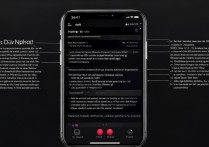
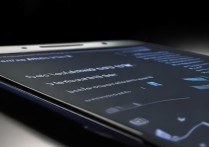

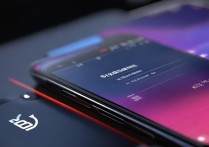





 冀ICP备2021017634号-5
冀ICP备2021017634号-5
 冀公网安备13062802000102号
冀公网安备13062802000102号